我们在电脑上使用微信的时候,可以进行批量修改权限的操作,今天就跟大家介绍一下怎么在电脑版微信中批量修改权限的具体操作步骤。
-
1. 首先打开电脑,找到桌面上的微信图标,双击打开,然后登录进入主页面;


-
2. 如图,在打开的主页面,点击左上方的通讯录选项;
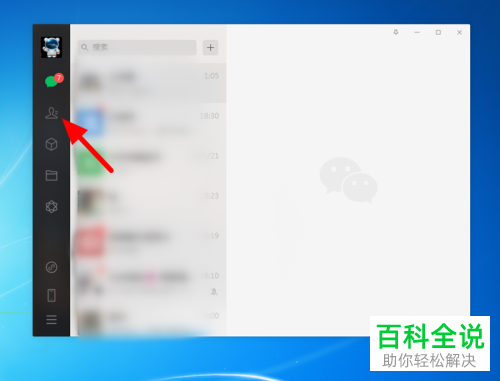
-
3. 在打开的通讯录页面,点击上方的通讯录管理按钮;
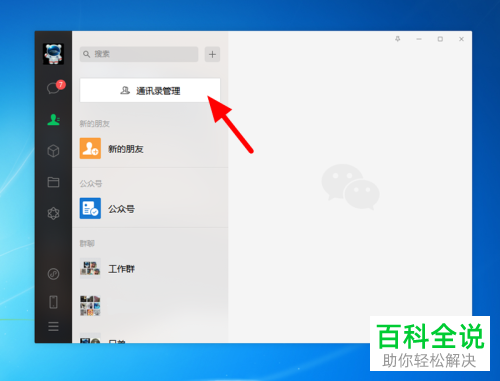
-
4. 接下来,在打开的通讯录管理窗口中,我们就可以选择想要管理的用户了,进行勾选即可;

-
5. 勾选好之后,点击右下方的修改权限按钮;

-
6. 如图,在弹出的修改权限窗口中,我们就可以选择聊天、朋友圈、微信运动或者仅聊天的权限了;

-
7. 选择之后,在下方,还可以选择不让他(她)看或者不看他(她),将其右侧的开关打开即可,最后点击下方的确定按钮即可完成操作;
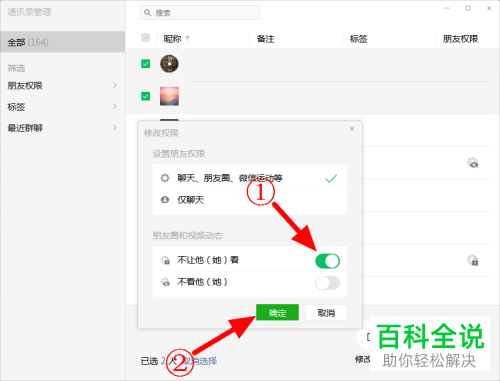
-
8. 如图,显示已修改的提示,根据自己的需要,进行操作即可。
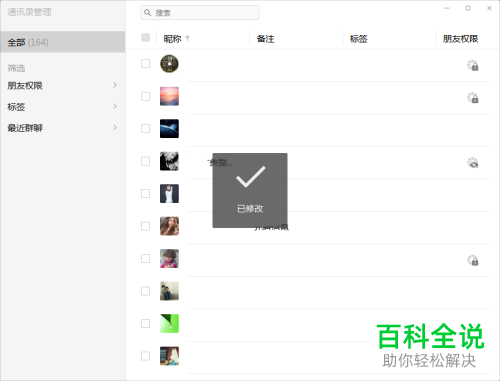
-
以上就是怎么在电脑版微信中批量修改权限的具体操作步骤。
